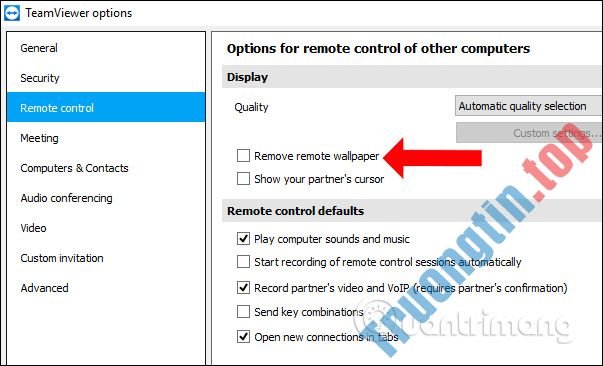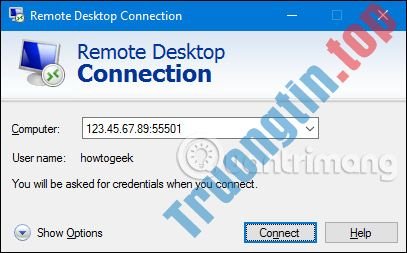Kết nối máy tính Mac với một mạng WiFi vô cùng dễ dàng và cũng có thể được thực hiện chỉ với một vài thao tác chạm dễ dàng trên màn hình. Sau khi đã kết nối thành công, ở những lần sử dụng tiếp theo, máy tính của bạn sẽ tự động đăng nhập vào mạng WiFi đó bất kể lúc nào nằm ở phía trong phạm vi phủ sóng. Điều này khá tiện lợi, giúp bạn không phải thực hành đăng nhập nhiều lần. Nhưng đôi khi, vì một nguyên nhân nào đó mà bạn phải xóa bỏ (quên) một mạng WiFi mà mình đã từng kết nối
Bài viết này sẽ chỉ dẫn bạn những thao tác đơn giản cần thực hành để xóa (quên) một mạng WiFi đã từng kết nối trên máy Mac của mình.
Cách quên một mạng WiFi đã kết nối khỏi máy Mac
Quy trình quên mạng WiFi trên máy Mac khá đơn giản, bạn chỉ cần thi hành những thao tác sau:
1. Điều hướng đến thanh công cụ của máy Mac ở đầu màn hình. Tại đây, hãy tìm tượng trưng WiFi và nhấp vào đó để mở bản kê các tùy chọn bổ sung.

2. Tìm và bấm vào mục “ Network Preferences… ” ở cuối danh sách thả xuống.

3. Khi cửa sổ Network Preferences mở ra, bạn nhấp vào nút “ Advanced … ”.

4. Hệ thống sẽ tức thì hiển thị cho bạn bản kê các mạng WiFi đã kết nối. Cuộn xuống để tìm (các) mạng bạn muốn quên.
5. Khi đã chọn được 1 mạng cụ thể, hãy tìm ký hiệu “dấu cộng” và “dấu trừ” bên dưới danh sách. Nhấp vào “ – ” để yêu cầu hệ thống quên mạng đó.

6. Lặp lại quy trình này cho mỗi mạng WiFi mà bạn muốn xóa.
Trong trường hợp bạn mong muốn xóa nhiều mạng cùng một lúc, hãy nhấn giữ nút Command và nhấp chọn từng mạng.

Cách ngăn máy Mac tự động ghi nhớ mạng WiFi
Ngoài ra, bạn có cũng đều có thể thiết lập để hệ thống không tự động ghi nhớ các mạng mà mình kết nối trong tương lai, bằng phương pháp thi hành các thao tác sau:
1. Làm theo các bước từ 1 đến 4 phía trên để quay về cửa sổ nơi bạn đã xóa mạng WiFi.
2. Bên dưới bản kê các mạng WiFi đã ghi nhớ, bạn sẽ tìm thấy một tùy chọn có nội dung: “ Remember networks this computer has joined ”. Hãy bỏ tích ô vuông kế bên tùy chọn này.
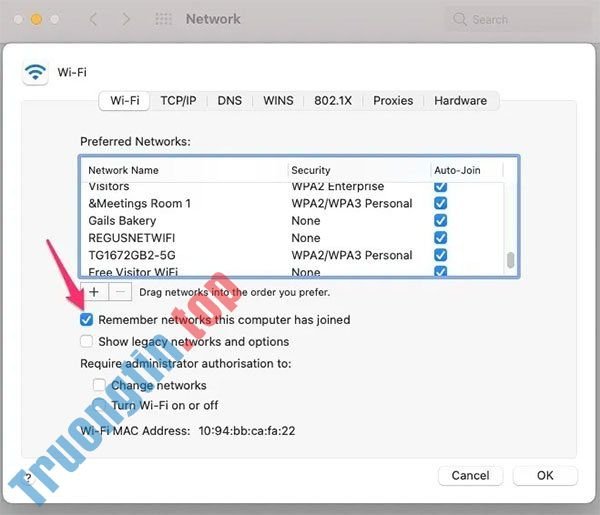
3. Nhấn “ OK ”. Từ bây giờ, hệ thống sẽ không còn tự động ghi nhớ mạng WiFi mà bạn đã đăng nhập nữa.
Chúc bạn thực hiện thành công!
- Làm sao để đổi mật khẩu WiFi TP-Link?
- Làm sao để xóa lịch sử chat của iMessages trên Mac OS X
- Làm ra sao để khắc phục lỗi “Wifi: No Hardware Installed” trên Mac OS X
- Bộ công cụ giám sát mạng toàn diện
- 3 cách xem mật khẩu wifi đã kết nối trên điện thoại cho Android, iPhone
- Video chỉ dẫn dùng Hamachi LogMeIn
mac,macos,Xóa mạng Wifi macos,Xóa mạng Wifi máy mac,quên mạng wifi
Nội dung Cách quên/xóa mạng WiFi trên Mac được tổng hợp sưu tầm biên tập bởi: Tin Học Trường Tín. Mọi ý kiến vui lòng gửi Liên Hệ cho truongtin.top để điều chỉnh. truongtin.top tks.
Bài Viết Liên Quan
Bài Viết Khác
- Sửa Wifi Tại Nhà Quận 4
- Cài Win Quận 3 – Dịch Vụ Tận Nơi Tại Nhà Q3
- Vệ Sinh Máy Tính Quận 3
- Sửa Laptop Quận 3
- Dịch Vụ Cài Lại Windows 7,8,10 Tận Nhà Quận 4
- Dịch Vụ Cài Lại Windows 7,8,10 Tận Nhà Quận 3
- Tuyển Thợ Sửa Máy Tính – Thợ Sửa Máy In Tại Quận 4 Lương Trên 10tr
- Tuyển Thợ Sửa Máy Tính – Thợ Sửa Máy In Tại Quận 3
- Cách tạo kiểu chữ uốn cong trên Word
- Dịch Vụ Sửa Máy Tính Đường Nguyễn Văn Linh Quận 8
- Cách sử dụng hàm QUERY trong Google Sheets
- Cách sửa lỗi Bluetooth Metered Connection trên Windows 10
- Dịch Vụ Sửa Máy Tính Đường Cao Thắng Quận Phú Nhuận